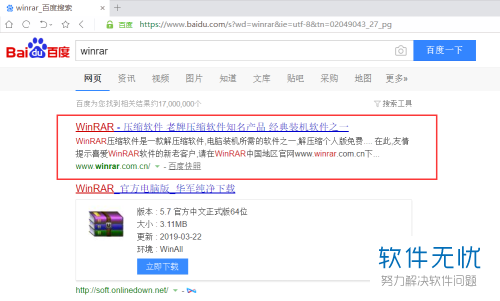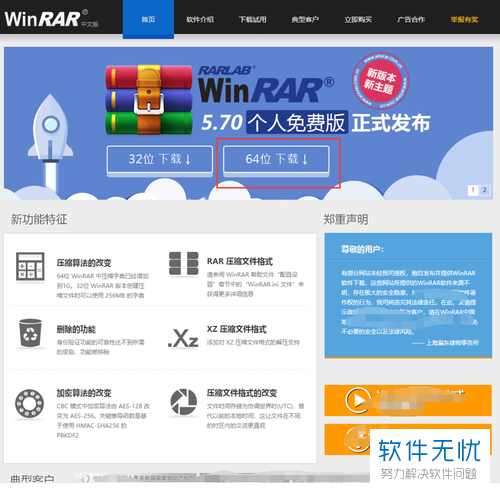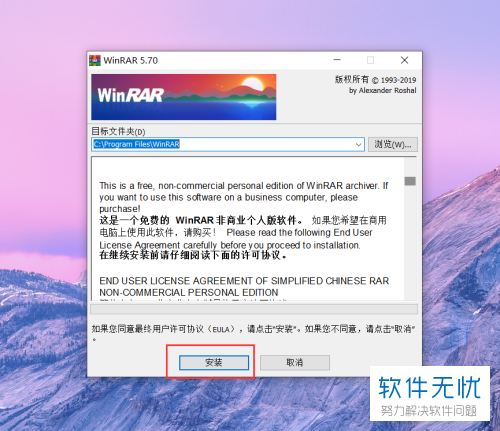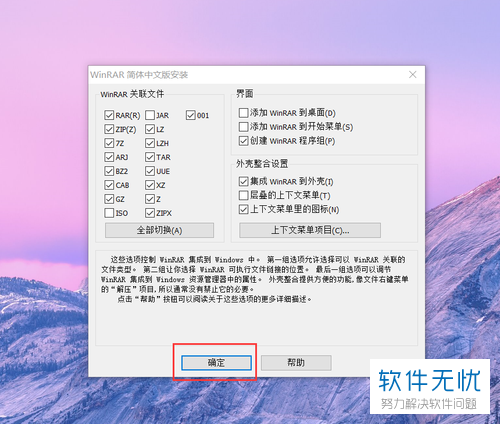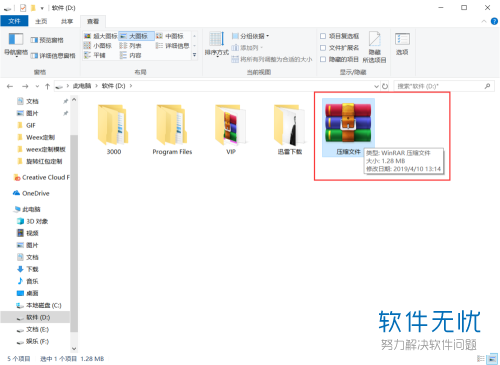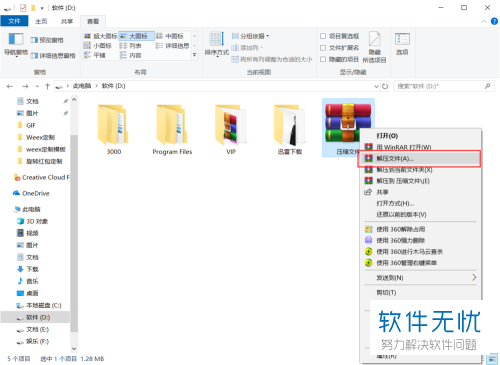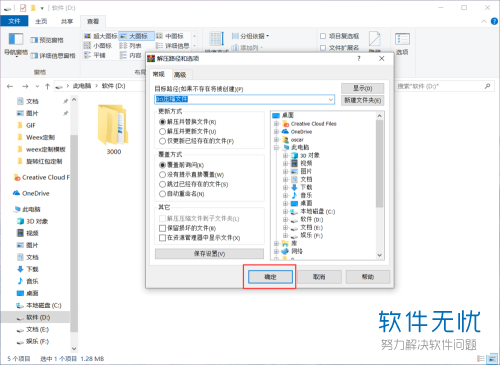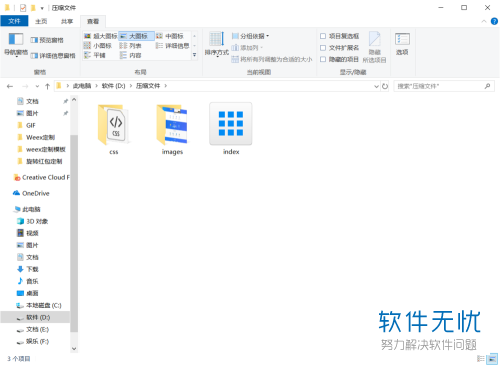win10 系统如何解压文件压缩包 |
您所在的位置:网站首页 › win10系统压缩包怎么用 › win10 系统如何解压文件压缩包 |
win10 系统如何解压文件压缩包
|
随着科技的发展,电脑已经成为人们日常生活中必不可少的工具,当我们在使用电脑时,有的时候会碰到一些格式为rar/zip的压缩文件,那我们应该如何解压呢?接下来就由小编来告诉大家。 具体如下:1. 第一步,打开电脑中的浏览器,在搜索栏中输入winrar,点击搜索后,在结果中找到官网并点击进入。
2. 第二步,进入软件官网后,根据电脑版本选择下载方式,一般新电脑都为64位系统。
3. 第三步,安装包下载完成后,双击打开,点击安装页面中的安装按钮。
4. 第四步,安装完成后在关联格式页面下,直接点击下方的确定按钮。
5. 第五步,WinRAR软件安装完成后,找到要解压的压缩文件,可以看到此时其图标已经变成了压缩文件的图标。
6. 第六步,选中文件后点击鼠标右键,在弹出菜单中点击解压文件按钮。
7. 第七步,进入解压路径和选项窗口中,点击下方的确定按钮。
8. 第八步,解压完成后将会生成一格文件夹,打开该文件夹后就可以看到解压后的文件。
以上就是小编为大家带来的解压win10系统内的rar/zip文件的方法。 |
【本文地址】
今日新闻 |
推荐新闻 |